Beitragen zur Gemeinschafts-Zone - Regeln und Vorlagen
Um Regeln und Vorlagen in der Gemeinschaftszone zu teilen, müssen Sie eine der folgenden Rollen innehaben:
- Katalogisierer
- Katalogisierer, erweitert
- Katalog-Manager
- Katalog-Administrator
In der Alma-Gemeinschaftszone gibt es einen zugewiesenen Bereich zum Teilen von Regeln und Vorlagen der Normalisierung, Anzeige, Zusammenführung, Kurztitel-Ebenen und Normdateien zwischen Institutionen. In den Registerkarten Regeln und Vorlagen im MD-Editor können private oder geteilte Regeln und Vorlagen zur Gemeinschaftszone beigetragen werden.
Für weitere Informationen siehe Beitrag von Normalisierungsregeln zur Gemeinschaftszone (3:09 min.).
Teilen von Regeln und Vorlagen in der Gemeinschaftszone
Dieser Abschnitt beschreibt, wie Sie Normalisierungsregeln in der Gemeinschaftszone teilen. Die Schritte sind bei allen Regeln, die Sie über die Registerkarten Regeln und Vorlagen im MD-Editor erstellen und teilen können, gleich.
Um Normalisierungsregeln in der Gemeinschaftszone zu teilen:
- Öffnen Sie den MD-Editor (Ressourcen> Katalogisierung>Metadaten-Editor öffnen).
- Wählen Sie die Registerkarte Regeln, erweitern Sie die Registerkarte Normalisierungsregeln tab sowie den Ordner Private oder Geteilt, in dem sich die Regel befindet, die Sie zur Gemeinschaftszone beitragen möchten.
- Wählen Sie die Regel aus, die in der Gemeinschaftszone geteilt werden soll. (Verwenden Sie die Möglichkeit der Filter, um eine kürzere Liste an Regeln zu erhalten, aus denen Sie auswählen können.)
- Machen Sie einen Rechtsklick auf die gewünschte Regel und wählen Sie Zur GZ beitragen. Das Dialogfenster Regel teilen wird angezeigt.
-
Füllen Sie die Parameter folgendermaßen aus. Wenn Regeln in der Gemeinschaftszone gespeichert werden, können andere Benutzer diese Informationen sehen. Es wird empfohlen, auch die optionalen Parameter auszufüllen, da sie wichtige Informationen liefern, die eine möglichst effektive Nutzung der geteilten Regel ermöglichen, und als Teil Ihrer bewährten Verfahren für das Teilen von Regeln ausgefüllt werden sollten:
Parameter: Beschreibung Name Dieser Parameter ist ein Pflichtfeld und muss einmalig sein. Wenn das System eine andere Regel mit demselben Namen in der Gemeinschaftszone findet, fügt es ein numerisches Suffix hinzu (Beigetragen 1, Beigetragen 2 usw.), um den Namen einmalig zu machen. Beschreibung Eine vollständige, detaillierte Beschreibung ermöglicht es interessierten Benutzern, festzulegen, ob eine Regel ihren Bedürfnissen entspricht, ohne sie öffnen und die Details der Regel überprüfen zu müssen. Der Parameter Beschreibung kann bis zu 4.000 Zeichen enthalten. Kontaktname, E-Mail-Kontakt Die Parameter Kontaktname und E-Mail-Kontakt werden automatisch mit Ihren Informationen ausgefüllt (Sie können diese manuell mit anderen Kontaktnamen/E-Mail-Informationen überschreiben). Die Angabe von Kontaktinformationen ermöglicht es Benutzern, zusammenzuarbeiten, um eine Erweiterung zu einer Regel zu entwickeln oder eine Benachrichtigung zu senden, wenn eine Regel nicht funktioniert.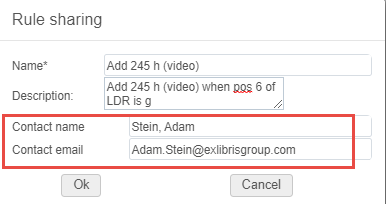 Kontaktname und E-Mail-Kontakt werden automatisch ausgefüllt
Kontaktname und E-Mail-Kontakt werden automatisch ausgefüllt - Klicken Sie auf Ok. Nach dem erfolgreichen Beitrag einer Regel erscheint eine Bestätigungsmeldung. Die Regel wurde in die Gemeinschaftszone kopiert und erschient im Ordner Gemeinschaft, wenn Sie ihn erweitern.
Im Ordner Gemeinschaft ist die Regel mit den folgenden Elementen gekennzeichnet:
- Regelname
- Beigetragen <numerisches Suffix>, wenn erforderlich, um die Regel einmalig zu machen
- Beigetragen durch: <Institutionsname> (Für durch Ex Libris beigetragene Regeln wird Beigetragen durch: Alma-Gemeinschaftszone angezeigt.)
Um eine geteilte Normalisierungsregel von der Gemeinschaftszone zu kopieren:
- Erweitern Sie im MD-Editor (Ressourcen > Katalogisierung > Metadaten-Editor öffnen) den Ordner Gemeinschaft in der Registerkarte Normalisierungsregeln unter der Registerkarte Regeln.
- Wählen Sie eine Regel, die Sie verwenden wollen. Wenn Sie den Mauszeiger über die Regel bewegen, wird die Beschreibung für die Regel angezeigt. Verwenden Sie diese Informationen, um Ihnen bei der Identifizierung der Regel zu helfen, die Sie kopieren wollen.
- Wählen Sie Duplizieren aus der Liste der Aktionen aus. Das Dialogfenster Normalisierungsregeln - Eigenschaften wird angezeigt. Zusätzlich zum Namen und zur Beschreibung der Regel enthalten die Eigenschaften die folgenden Informationen:
- Name der Institution, die die Regel erstellt und beigetragen hat
- Kontaktname und E-Mail-Adresse für die beigetragene Regel
- Datum der letzten Änderung der Regel
- Wählen Sie im Dialogfenster entweder die Option Privat oder Geteilt, um die Regel als privat oder geteilt zu speichern, nachdem sie von der Gemeinschaftszone in Ihre Institution kopiert wurde.
- Wählen Sie Speichern. Dei Regel wird im Metadaten-Editor je nach Auswahl in der Registerkarte Privat oder Geteilt geöffnet.
- Wählen Sie Speichern in der Metadaten-Werkzeugleiste.
Zusätzlich zur Aktion Duplizieren:
- Wenn Sie die beitragende Institution sind, haben Sie die Möglichkeit, die Regel/Vorlage aus der Gemeinschaftszone zu Löschen.
Wenn Sie versuchen, eine beigetragene Entität aus der Gemeinschaftszone zu löschen, während sie von einem anderen Prozess, Importprofil usw. verwendet wird, verhindert eine interne Validierungsprüfung, dass sie gelöscht wird, und es wird eine Popup-Meldung angezeigt, die anzeigt, dass die Entität nicht gelöscht werden kann und dass Sie zuerst den zugehörigen Prozess entfernen müssen.Für Institutionen, die eine Kopie der Regel haben, die in der Folge aus der Gemeinschaftszone gelöscht wird, kann diese Regel weiterhin verwendet werden, als ob sie von der Institution erstellt wurde. - Alle Institutionen haben die Aktionsoption Ansicht.
- Die Aktion Eigenschaften ist für die Ansicht der Eigenschaften einer Regel aus der Gemeinschaftszone verfügbar.
Kopieren von Regeln und Vorlagen in die Netzwerkzone
Wenn Sie in einen Kooperationsnetzwerk Regeln/Vorlagen von der Gemeinschaftszone in die Netzwerkzone und nicht in die Institutionszone kopieren wollen, sollten Sie dies im Netzwerk tun. Das heißt, dass Sie in der Netzwerkzone die Aktion Kopieren ausführen und die Regel in diesem System vom Ordner Gemeinschaft zum Ordner Geteilt kopieren müssen. Wenn sie auf diese Art kopiert wurde, erschient die Netzwerk-Kopie für alle Mitgliedsinstitutionen im Ordner Geteilt.

